Windows 11 kommt mit einer Vielzahl an Apps per Standard. Zum Glück lassen sich viele davon manuell deinstallieren. Letztes Jahr hatten wir dazu einmal einen Versuch gestartet. Aber man kann auch ganz einfach WinGet nutzen.
Michael Niehaus hat sich jetzt einmal PowerShell vorgenommen, um festzustellen, wie viel Speicherplatz die vorinstallierten Apps eigentlich belegen. Ganz so einfach ist es nicht, da PowerShell selber nicht die korrekte Größe des belegten Speicherplatzes anzeigen kann. Aber der Reihe nach.
Startet man das Terminal und dort PowerShell, so erhält man über den Befehl eine Ausgabe der Apps inklusive Speicherpfad.
Get-AppxProvisionedPackage -online | Out-GridView
Interessant ist auch hier, dass man alle Versionsnummern der installierten Apps in dieser Übersicht erhält. Michael hat dann noch weiter geforscht und ein PowerShell-Script erstellt, mit dem man sich die Größe der einzelnen installierten Apps anzeigen lassen kann. Den Befehl hat er mal zur Verfügung gestellt.
Get-AppxProvisionedPackage -online | % {
# Get the main app package location using the manifest
$loc = Split-Path ( [Environment]::ExpandEnvironmentVariables($_.InstallLocation) ) -Parent
If ((Split-Path $loc -Leaf) -ieq 'AppxMetadata') {
$loc = Split-Path $loc -Parent
}
# Get a pattern for finding related folders
$matching = Join-Path -Path (Split-Path $loc -Parent) -ChildPath "$($_.DisplayName)*"
$size = (Get-ChildItem $matching -Recurse -ErrorAction Ignore | Measure-Object -Property Length -Sum).Sum
# Add the results to the output
$_ | Add-Member -NotePropertyName Size -NotePropertyValue $size
$_ | Add-Member -NotePropertyName InstallFolder -NotePropertyValue $loc
$_
} | Select DisplayName, PackageName, Version, InstallFolder, Size
Da hier nur die einzelnen vorinstallierten Apps, aber nicht der gesamte Speicherplatz angezeigt wird, kann man sich mit dem Script, welches auf seiner Seite unten verlinkt ist, auch den komplett genutzten Speicherplatz über PowerShell ausgeben lassen. Oder ihr speichert den Befehl selber als Get-AppSizes.ps1 ab. Der Pfad muss zur *.ps1 angepasst werden und dann kann der Befehl eingefügt werden. (Die Ausführung des Befehls dauert etwas. Also nicht ungeduldig werden).
.\Get-Appsizes.ps1 | Measure-Object -Property Size -Sum
Michael selber ist bei einer Neuinstallation auf 1,6 GB gekommen. Gepackt in der install.wim sind es dann wohl etwa 800 MB alleine für die Apps. Bei meinem Test war es um einiges mehr. Aber es ist auch keine Neuinstallation. Die Insider schleppe ich schon ne Weile mit mir rum.
Mit der Windows 11 22H2 wird es dann für diejenigen, die sich selbst eine ISO erstellen noch einfacher. Denn Microsoft stellt die Apps dann einzeln zur Verfügung und diese können, bevor die ISO erstellt wird, ohne Probleme vorab gelöscht werden. Wir hatten es euch Anfang April in diesem Beitrag schon einmal gezeigt.
Windows 11 Tutorials und Hilfe
- In unserem Windows 11 Wiki findet ihr sehr viele hilfreiche Tipps und Tricks.
- Falls ihr Fragen habt, dann stellt diese ganz einfach bei uns im Forum.
- Installationsmedien: Aktuelle Windows 11 ISOs findet ihr immer in der rechten Sidebar hier im Blog im Download-Bereich.
- Windows 11 neu clean installieren Tipps und Tricks.
- Windows 11 Inplace Upgrade Reparatur oder Feature Update.
- Automatisch anmelden Pin entfernen Windows 11.
- Alle Beiträge zu Windows 11 im Blog findet ihr über diese Seite. Wobei auch alle anderen Artikel interessant sein können.

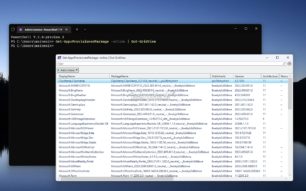
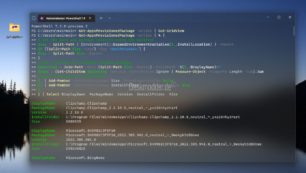
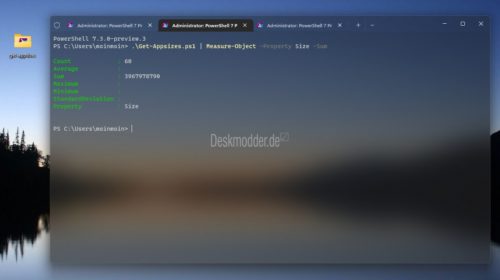
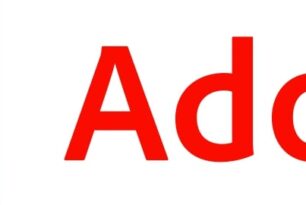





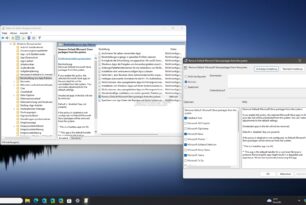
Michaels Engagement in Ehren, früher unter Windows 10 hätte es noch sind gemacht.
Bei 11 sind einige Apps nur als Stubs verfügbar und werden heruntergeladen we. Die die App gestartet wird. Auch werden dann inaktive Apps wieder „entfernt“.
gepostet mit der Deskmodder.de-App für Android
Inaktive Apps werden nur entfernt, wenn du die Bereinigungsempfehlung in den Einstellungen aktiviert hast.
Es geht hier ganz alleine darum zu zeigen, wie viel Speicherplatz alleine die Apps nach einer Installation „verschwenden“.
Kann Michael gerne auch auf Android Phones weiter führen. Da dürften es mehr vorinstallierte, nicht deinstallierbare oder deaktivierbare „System“ Apps geben. Insbesondere bei Samsung und Xiaomi.
Da ist es auch eher ein Problem, da der Platz dort deutlich begrenzter ist.
gepostet mit der Deskmodder.de-App für Android
Wieso das? Bei Xiaomi bekommt man für 200€ ein Phone mit 128GB storage.
>hätte es noch sind gemacht.
*hätte es noch Sinn ergeben
Gelten die 1,6 GB für die 22000 oder 22598? Weil auf 1,6GB nach Neuinstallation komme ich da nicht mit der 22598. Sind gerade mal 0,99 GB (ca. 160MB mehr gegenüber des Inhalts der Install.wim) und nach Updates der Apps vorerst auf 1,2 GB.
Er hat die 22000 genommen.
Mal ne kleine Frage: Wieso so umständlich über PowerShell ps-Script?
Wieso nicht einfach Treesize Free nehmen? Ist doch viel einfacher und erst noch mit GUI.
Gibt es auch als ZIP, muss dann nicht mal installiert werden.
Es geht nur darum, dass es PowerShell mit einem angepassten Script auch kann.
Ich habe mir erlaubt, das o. g. Script etwas zu verändern bzw. anzupassen.
– die Größenangaben der einzelnen Apps werden mit zwei Dezimalstellen hinter dem Komma in MB ausgegeben.
– die Gesamtgröße aller Apps wird am Ende mit zwei Dezimalstellen hinter dem Komma in MB ausgegeben.
Man kann den Code jetzt, als Alternative, vollständig in die PS-Konsole eingeben und braucht dafür kein .ps1-Skript zu speichern und aufzurufen, um die Gesamtgröße zu erhalten.
Ich hoffe, das ist okay so.
@moinmoin
Bitte den Code an das Format hier anpassen, falls das noch notwendig sein sollte:
Get-AppxProvisionedPackage -Online | ForEach-Object{ $loc = Split-Path ([Environment]::ExpandEnvironmentVariables($_.InstallLocation)) -Parent If ((Split-Path $loc -Leaf) -Eq 'AppxMetadata'){ $loc = Split-Path $loc -Parent } $matching = Join-Path -Path (Split-Path $loc -Parent) -ChildPath "$($_.DisplayName)*" $size = [Math]::Round(((Get-ChildItem $matching -Recurse -Force -ErrorAction SilentlyContinue | Measure-Object -Property Length -Sum).Sum / 1MB),2) $_ | Add-Member -NotePropertyName "SIZE (in MB)" -NotePropertyValue $size $_ | Add-Member -NotePropertyName InstallFolder -NotePropertyValue $loc $_ } | Select DisplayName, PackageName, Version, InstallFolder, "SIZE (in MB)" For ($i=0; $i -Lt $size; $i++){ $FullSize = $i*$size } "FullSIZE (in MB):" $FullSizeHab es mal sicherheitshalber gemacht.
Hallo moinmoin, vielen Dank.
In dem Code ist bei der Formatierung, unten in der For-Schleife, beim letzten $i das Doppelplus verlorengegangen:
$i++
For ($i=0; $i -Lt $size; $i++){
Ohne die beiden + läuft der Code nach Eingabe in eine Dauerschleife.
die 2 ++ sind bestimmt „verloren gegangen“ beim editieren des Beitrags – passiert immer hier im Blog wegen WordPress
Sollte jetzt stimmen. Danke, dass du es nochmal kontrolliert hast. WordPress ist sehr eigensinnig.